如何将蓝牙添加到您的计算机
已发表: 2022-01-29
尽管大多数笔记本电脑(甚至台式机)现在都支持蓝牙,但我们中的一些人仍然需要升级蓝牙。 如果您正在摇摆不支持蓝牙的设备,请不要担心。 请继续阅读,我们将向您展示如何轻松且廉价地为任何计算机添加蓝牙支持。
我为什么要这样做?
虽然您可以在计算机上不支持蓝牙(尤其是在使用台式机时)的情况下过得很好,但仍有数以万计的外围设备和配件需要(或者通过蓝牙使它们变得更方便)。
例如,您可以将辅助音频线从您的计算机连接到我们在我们的蓝牙扬声器指南中查看过的任何蓝牙扬声器,但这会使您的扬声器更加便携和方便,通过蓝牙传输音乐,这样您就可以保留将其移动到办公室任何地方的能力。 在使用无线耳机、蓝牙追踪器、游戏控制器、鼠标、键盘和其他外围设备时,蓝牙也很方便。
相关: 2022 年最佳蓝牙音箱
查看您的计算机是否已经有蓝牙
在我们继续之前,我们建议您仔细检查您的计算机是否有蓝牙无线电。 如果您有一台较旧的笔记本电脑或计算机,您可能正确地假设您没有内置蓝牙。 但是,如果您有一台较新的笔记本电脑,则几乎可以肯定您有蓝牙。 同样,它曾经是台式电脑上不存在的功能,但在过去几年中,数量惊人的台式电脑已经开始配备蓝牙无线电。
在 Windows 中检查蓝牙的证据很简单。 您可以通过前往控制面板 > 网络和 Internet > 网络连接来检查蓝牙。 如果有正确安装和配置的蓝牙无线电,您将看到“蓝牙网络连接”条目以及以太网和 Wi-Fi 等其他网络连接。
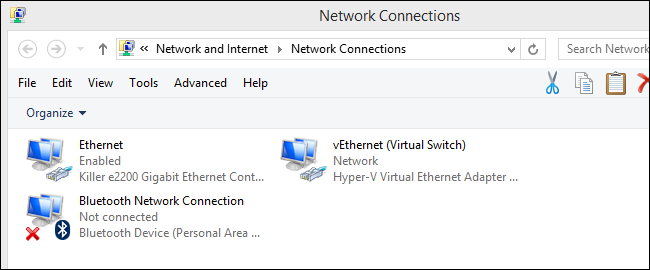
或者,您可以打开设备管理器——只需点击开始并搜索“设备管理器”——然后查找“蓝牙”条目。 设备管理器会显示您的 PC 是否有蓝牙设备,即使它没有正确设置。
我们还建议您仔细检查您 PC 上的统计数据以确保安全。 尽管不太可能,但您的硬件背后的硬件供应商可能会使用您需要下载的专用驱动程序或其他工具来启用蓝牙连接。 如果您首先拥有硬件以及是否需要任何特殊的驱动程序、BIOS 或其他更新,请在 Google 上进行一些探索。
相关: 2021 年要购买的 5 个很棒的 PC 配件
将蓝牙添加到您的 PC
如果您发现您的 PC 没有内置蓝牙,则需要添加它。 好消息是它很容易做到,而且你不必花太多钱。
第一步:购买你需要的东西
您不需要大量学习本教程。 一旦您确定您的计算机肯定需要蓝牙无线电(而不仅仅是驱动程序更新),就该检查您是否有空闲的 USB 端口。 如果您不这样做,并且由于需要所有当前端口而没有腾出空间,则应考虑购买优质的 USB 集线器或 USB 扩展卡。
有了空闲的 USB 端口,您唯一需要的就是一个 USB 蓝牙适配器。 出于本教程的目的(以及在我们自己的机器上使用),我们将使用评价很高且价格低廉的 Kinivo BTD-400(11.99 美元)USB 加密狗。
还有其他方法可以解决这个问题,但其中大多数都是不切实际的。 例如,您可以将笔记本电脑的迷你 PCI 插槽与笔记本电脑蓝牙/Wi-Fi 模块一起使用,但这很麻烦。 您可能想要采用 mini PCI 路线的一个原因是,如果您真的不想放弃笔记本电脑上的 USB 端口并且不想随身携带 USB 集线器。

在台式机方面,我们可以看到不使用基于 USB 的解决方案的唯一原因是,如果您明确地在市场上为台式计算机购买 Wi-Fi PCI 卡,因为许多 Wi-Fi PCI 卡都带有蓝牙内置。
相关: 2021 年最适合工作、娱乐和介于两者之间的笔记本电脑
第二步:安装蓝牙适配器
如果您在 Windows 8 或 10 上安装 Kinivo,过程非常简单:只需将其插入即可。Windows 包含加密狗所需的基本 Broadcom 蓝牙驱动程序,并在识别新设备时自动安装它们。
如果您在较早版本的 Windows 上安装它,则需要安装蓝牙驱动程序。 如果插入加密狗后设备管理器窗格看起来像这样,您就会知道您需要驱动程序。
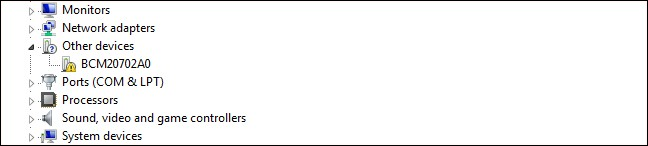
相关:我如何知道我运行的是 32 位还是 64 位 Windows?
您可以从 Kinivo(加密狗的制造商)或 Broadcom(设备内部实际蓝牙无线电的制造商)下载驱动程序。 下载适用于您的操作系统的版本(这是查看您运行的是 32 位还是 64 位 Windows 的方法),运行安装程序,一切顺利。
第三步:配对您的设备
现在您已经安装了加密狗,您可以准备配对设备了。 我们将通过将我们在指南中使用的一个扬声器连接到便携式蓝牙扬声器来演示该过程。
插入加密狗(并安装适当的驱动程序)后,蓝牙图标应出现在系统托盘中,如下面的屏幕截图所示。 右键单击该图标并从上下文菜单中选择“添加蓝牙设备”。
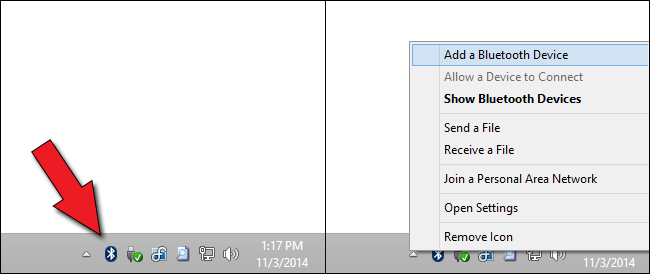
如果您使用的是 Windows 8 或 10,您将看到如下所示的屏幕。 只需点击您要连接的设备的“配对”按钮。
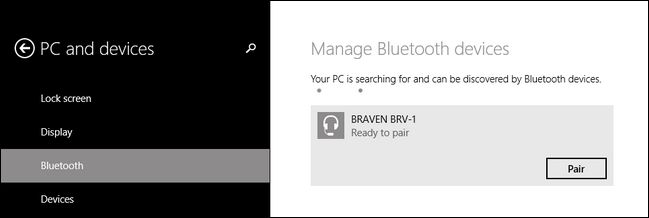
如果您使用的是 Windows 7(或以前的版本),您将看到类似这样的屏幕。 选择您要连接的设备,然后点击“下一步”。
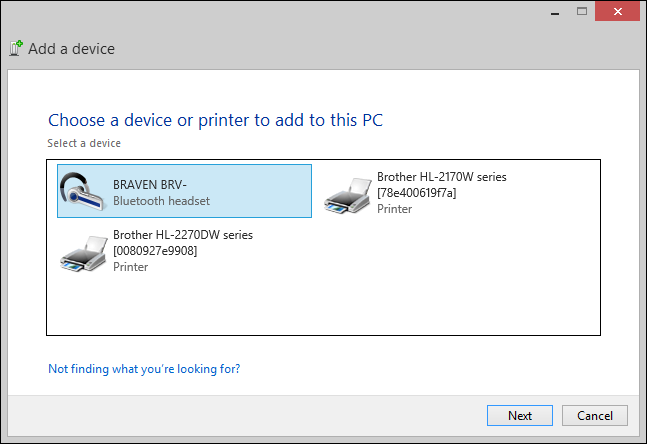
做出选择后,Windows 将与设备通信大约半分钟,因为它会自动完成配对过程。 之后,您的设备就可以使用了!
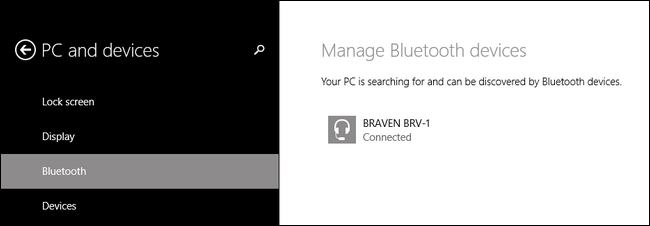
您可以通过系统托盘访问蓝牙菜单(就像我们刚才所做的那样)或导航到控制面板 -> 所有控制面板项目 -> 设备和打印机来管理您的蓝牙设备。 无论哪种方式,您都应该能够看到(并与之交互)您的蓝牙加密狗和任何连接的蓝牙设备。
这里的所有都是它的! 15 美元,一个 USB 端口,几乎无痛的安装过程,现在您的计算机具有蓝牙连接。
相关: 2022 年最佳蓝牙追踪器
